Apple annoncerede slutningen af 2016-serien af MacBooks for en lille smule tilbage, og Touch Bar var centrum for de fleste menneskers opmærksomhed. Lige siden har folk udråbt Touch Bar som værende god eller gimmicky og meget mere. Nu forbeholder jeg mig normalt dom over disse ting, indtil jeg bruger dem personligt. Når alt kommer til alt har alle en unik måde at bruge deres MacBook på, og hvad der måske passer til den ene, passer måske ikke den anden. Så hvis du planlægger at købe den nye MacBook Pro, og du spekulerer på, om du vil bruge de ekstra penge på at få Touch Bar-modellen eller ej, har jeg gode nyheder. Du kan nu prøve Touch Bar (slags!) På din Mac. Sådan gør du det:
Få Touch Bar i macOS Sierra
Tak til udviklerne på red-sweater har vi nu en Mac-app, der kan simulere en berøringslinje lige på din MacBooks skærm. Da en Mac-skærm ikke er berøringsfølsom, skal du selvfølgelig bruge Touch Bar med musen, men pointen med appen er at lade dig forstå, hvordan Touch Bar fungerer, og muligvis finde ud af, om det er for dig.
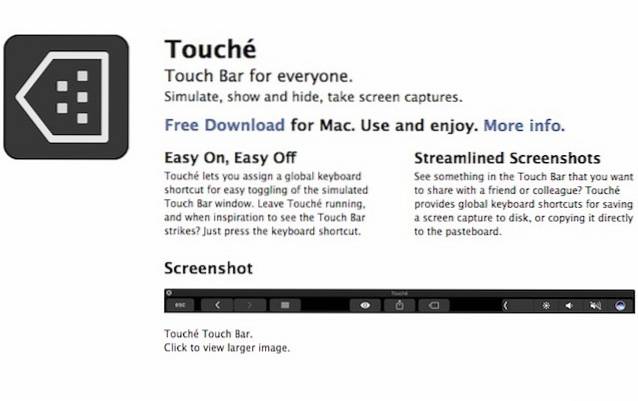
Appen er tilgængelig som en gratis download, og du kan få det på den røde sweater-webside. Som de fleste gode ting er der dog en fangst - du skal køre macOS Sierra, opbyg 16B2657 eller senere. Du kan kontrollere versionsnummeret på macOS, du kører, ved at klikke på "Versionsnummer" i skærmbilledet "Om denne Mac".
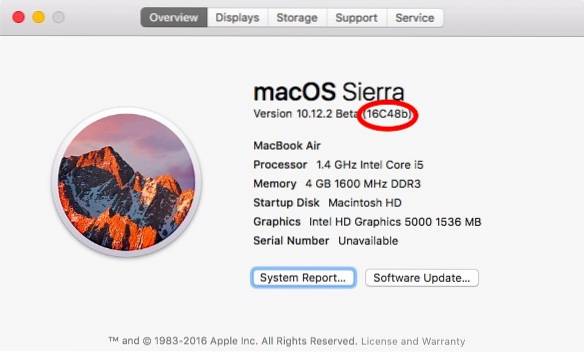
Når du har downloadet appen fra webstedet, skal du pakke den fil, du downloadede. Hvis du pakker arkivet ud, får Touche-appen i al sin pragt. ganske enkelt start appen, og du vil se en berøringslinje vises på skærmen. Det Touch Bar opdateres dynamisk ifølge den app, der er aktiv på din Mac.

Ved første øjekast ser Touch Bar helt sikkert gimmicky ud, men da jeg begyndte at bruge den, viste det sig at være meget nyttig. Der er dog nogle fejl, der skal stryges ud. Da Touch Bar dynamisk kan opdateres, kan brugerne tilpasse det, og udviklere kan bruge det, men de vil bruge det, til deres apps.
Bemærk: Din Mac har muligvis brug for dig til at tillade den at åbne filen, da den muligvis ikke kan åbnes på grund af de strenge nye sikkerhedsforanstaltninger, der er introduceret i macOS Sierra. Hvis du ikke kan åbne appen på grund af dette, kan du henvise til vores artikel om det samme.
Simuler en berøringslinje på iPhone og iPad
Hvis en Touch Bar på skærmen ikke rigtig lyder alt det interessante for dig, kan du endda simulere Touch Bar på din iPad eller iPhone-skærm. Dette er bedre, fordi du kan bruge det ved hjælp af berøringer, hvilket var, hvordan det oprindeligt var beregnet til at blive brugt. Hvis du vil simulere berøringslinjen på din iPhone- eller iPad-skærm, skal du blot følge nedenstående trin:
Bemærk: Denne metode indebærer sidelæsning af en app på din iPhone. Hvis du ikke ved, hvordan du gør dette, kan du læse vores detaljerede vejledning om sideindlæsning af apps. Denne metode fungerer også kun for enheder, der kører iOS 10.
1. Gå til GitHub-projektsiden for Touch Bar-appen. Download her "TouchBarServer.zip”-Filen og“SourceCode.zip”-Fil.
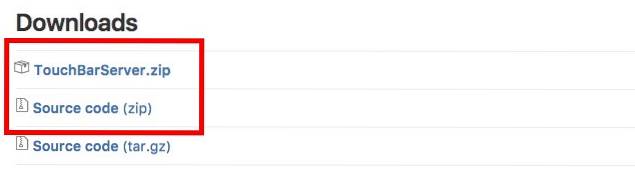
2. Udpak "SourceCode.zip”-Fil for at afsløre projektmappen med navnet“TouchBarDemoApp-1.4“.
3. Åbn mappen, og dobbeltklik på “TouchBar.xcodeproj“. Du får brug for X-kode installeret til dette.
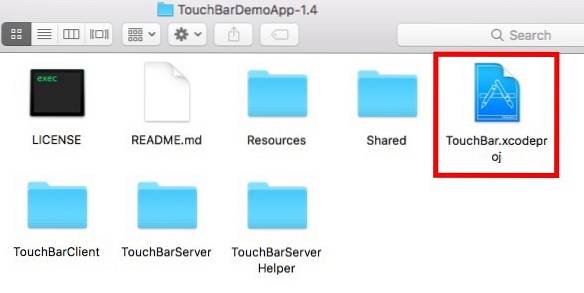
4. Når projektet åbnes i Xcode, skal du blot tilslut din iPhone, eller iPad, og side-load appen. Du kan få detaljerede instruktioner fra vores artikel om det samme.
5. Når appen er installeret på din iPhone, skal du pakke "TouchBarServer.zip”-Fil på din Mac for at afsløre et program kaldet“TouchBarServer“. Start denne applikation.
6. På din iPhone, start den applikation, du lige har installeret. Du skal kunne se en MacBook på din iPhone-skærm, komplet med tastaturet og TouchBar-striben.

Du kan tryk på en af Touch Bar-knapperne og se dem arbejde på din Mac.
Hvis du ikke ønsker, at hele tastaturet skal vises sammen med TouchBar på din iPhone, kan du blot følge nedenstående trin:
1. På din Mac skal du klikke på TouchBarServer-ikonet i menulinjen og gå til ”Remote Touch Bar-klienter“.

2. Her kan du vælge de forskellige visningsindstillinger for appen.
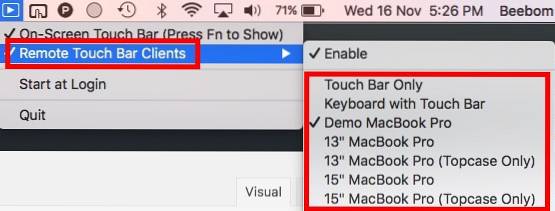
Du kan endda skifte Touch Bar-applikationen til kun at vise Touch Bar. Det er trods alt det, appen handler om - at prøve den helt nye Touch Bar på MacBooks, og hvilken bedre måde at opleve den på end at være i stand til at røre ved den?
SE OGSÅ: 12 USB Type-C tilbehør til den nye MacBook Pro
Tjek Touch Bar på enhver MacBook
Hvis du er interesseret i at finde ud af, hvordan den nye Touch Bar fungerer på den nye MacBook Pros, er denne app en perfekt bæredygtig måde at prøve den på. Alle disse metoder er helt gratis, og de fungerer ganske godt. Du bør bestemt prøve dem og fortælle os om dine meninger om dem.
Så hvad synes du om de nye MacBook Pros, som Apple har lanceret? Vi vil gerne vide dine tanker om Touch Bar, og om du tror, at det viser sig at være faktisk nyttigt. Lad os vide det i kommentarfeltet nedenfor.
 Gadgetshowto
Gadgetshowto

![Microsofts Live Præsentation mislykkes fra Win 98 til Tablet PC [Videoer]](https://gadgetshowto.com/storage/img/images/microsofts-live-presentation-fail-from-win-98-to-tablet-pc-[videos].jpg)
![Inde i eCommerce Giant Amazon's Warehouse [Video]](https://gadgetshowto.com/storage/img/images/inside-ecommerce-giant-amazons-warehouse-[video].jpg)
